Используйте опции панели Виды для выбора видов и проекций модели.
Вид
Используйте опции этого меню, чтобы задать ориентацию модели в активном окне.
Каждый вид направлен в сторону начала координат, вниз по оси, заданной в скобках. Например, вид сверху соответствует взгляду на модель сверху вниз по оси Z.
ISO
Используйте опции ИЗО для выбора изометрического вида модели в активном окне.
Откройте вкладку Вид > панель Виды > ИЗО > Перспективный для масштабирования объектов согласно их расстоянию от точки взгляда. Выберите опцию Перспективный еще раз, чтобы отрисовать объекты в одинаковом масштабе независимо от их глубины.
Например, когда эта опция погашена  , объекты создаются в одном масштабе, независимо от того, близко или далеко они находятся.
, объекты создаются в одном масштабе, независимо от того, близко или далеко они находятся.
Если эта опция выбрана  , объекты отрисовываются так, как их видит глаз, то есть объекты, расположенные близко, выглядят больше. Таким образом, создается ощущение глубины модели.
, объекты отрисовываются так, как их видит глаз, то есть объекты, расположенные близко, выглядят больше. Таким образом, создается ощущение глубины модели.
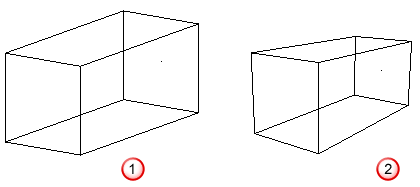
Пользователь
Используйте эти опции для быстрого переключения на пользовательский вид модели. Выберите:
- «Пользовательский вид», чтобы переключиться на текущий выбранный вид в диалоговом окне «Сохраняемые виды».
- Сохранить виды, чтобы создать пользовательские виды и управлять ими.
Чтобы создать пользовательский вид:
- Выберите вид модели для сохранения.
- Откройте вкладку Вид > панель Виды > Пользовательский > Сохранить виды. Появится диалоговое окно «Сохраняемые виды».
- Нажмите кнопку «Сохранить». Вид 1 добавляется в список.
- Если требуется изменить имя вида:
- Выберите вид в списке.
- Выберите "Переименовать".
- В диалоговом окне «Переименовать сохраненный вид» введите новое имя и нажмите кнопку «OK».
- Нажмите «OK», чтобы подтвердить изменения и закрыть диалоговом окне «Сохраняемые виды».
Чтобы открыть сохраненный вид, откройте диалоговое окно «Сохраняемые виды» и выберите вид, который нужно открыть.
Угол
Используйте опции этого меню, чтобы открыть в модели несколько видов. Выберите:
- 3-й угол, чтобы открыть модель в плоскости XY при просмотре в направлении +Z (сверху); в плоскости YZ при просмотре в направлении +Х (справа); в плоскости XZ при просмотре в направлении –Y (спереди).
- 3-й угол + ИЗО, чтобы открыть в модели виды третьего угла и вид ИЗО 1. При просмотре или вычерчивании объектов с помощью вида Первый угол + ИЗО каждый из четырёх видов имеет собственную рабочую плоскость, расположенную под прямым углом к виду. Рабочая плоскость выбирается автоматически соответственно каждому виду.
- 1-й угол, чтобы открыть модель в плоскости XY при просмотре в направлении +Z (сверху); в плоскости YZ при просмотре в направлении –Х (слева); в плоскости XZ при просмотре в направлении +Y (сзади).
- 1-й угол + ИЗО, чтобы открыть в модели виды первого угла и вид ИЗО 1. При просмотре или вычерчивании объектов с помощью вида Первый угол + ИЗО каждый из четырёх видов имеет собственную рабочую плоскость, расположенную под прямым углом к виду. Рабочая плоскость выбирается автоматически соответственно каждому виду.
Виды взаимосвязаны, поэтому при повороте верхнего левого вида все другие виды поворачиваются соответственно.
Последний
Выберите эту опцию, чтобы переключаться между текущим и последним открытым видами. Чтобы вернуться к текущему виду, снова выберите эту опцию.
Обновить
Выберите этот параметр для очистки графического кэша и перерисовки элементов в графическом окне. Она может быть использована после создания, изменения или удаления отдельных объектов для восстановления целостности изображения.